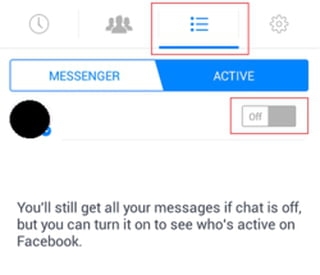Gisulat ko ang labaw pa sa makausa bahin sa lainlaing mga programa nga nagtugot kanimo sa paghimo sa usa ka bootable USB flash drive, daghan kanila ang makasulat sa USB sticks sa Linux, ug ang pipila espesyal nga gidisenyo alang lamang sa kini nga OS. Ang Linux Live USB Creator (LiLi USB Creator) usa sa mga programa nga adunay mga bahin nga mahimong labi ka mapuslanon, labi na sa mga wala pa misulay sa Linux, apan gusto nga dali, yano ug wala’y pagbag-o sa bisan unsang butang sa computer. unsa sa kini nga sistema.
Tingali magsugod ako dayon sa mga kini nga mga bahin: kung maghimo usa ka bootable USB flash drive sa Linux Live USB Creator, ang programa mag-download sa Linux image (Ubuntu, Mint ug uban pa) kung gusto nimo, ug pagkahuman irekord kini sa USB, tugotan ka nga dili bisan gikan niini flash drive, sulayi ang natala nga sistema sa Windows o magtrabaho sa Live USB mode nga adunay mga setting sa pag-save.
Natural, mahimo usab nimo ma-install ang Linux gikan sa ingon nga drive sa usa ka computer. Libre ang programa ug sa Russian. Ang tanan nga gihulagway sa ubos gisusi nako sa Windows 10, kinahanglan kini molihok sa Windows 7 ug 8.
Paggamit sa Linux Live USB Magbubuhat

Ang interface sa programa lima ka mga bloke, nga katumbas sa lima ka mga lakang nga kinahanglan buhaton aron makakuha usa ka bootable USB flash drive nga adunay kinahanglan nga bersyon sa Linux.
Ang una nga lakang mao ang pagpili sa usa ka USB drive gikan sa mga konektado sa kompyuter. Ang tanan yano dinhi - gipili namon ang usa ka USB flash drive nga igo nga gidaghanon.
Ang ikaduha mao ang pagpili sa gigikanan sa mga file sa OS alang sa pagrekord. Mahimo kini usa ka imahen nga ISO, usa ka IMG o usa ka archive sa ZIP, usa ka CD o, ang labing makapaikag nga punto, mahimo nimong mahatagan ang programa sa abilidad sa pag-download sa gitinguha nga imahe nga awtomatiko. Aron mahimo kini, i-klik ang "Pag-download" ug pagpili og usa ka imahe gikan sa lista (dinhi adunay daghang mga kapilian sa Ubuntu ug Linux Mint, ingon man mga pag-apod-apod nga hingpit nga wala mailhi kanako).

Mangita ang LiLi USB Creator alang sa labing kadali nga salamin, pangutan-a kung asa i-save ang ISO ug magsugod sa pag-download (sa akong pagsulay, pag-download sa pipila ka mga imahe gikan sa lista nga napakyas).

Pagkahuman ma-download, ang imahe masusi ug, kung katugma sa katakus sa paghimo sa usa ka file sa setting, sa seksyon nga "Seksyon 3" mahimo nimo nga ayohon ang gidak-on sa kini nga file.
Ang usa ka file sa setting nagpasabut nga ang kadak-an sa datos nga mahimo isulat sa Linux sa usa ka USB flash drive sa Live mode (nga wala gibutang kini sa usa ka computer). Gihimo kini aron dili mawala ang mga pagbag-o nga gihimo sa panahon sa operasyon (pinaagi sa default sila nawala sa matag pag-reboot). Ang file sa setting dili molihok kung gigamit ang Linux "ilawom sa Windows", lamang kung nag-booting gikan sa usa ka USB flash drive sa BIOS / UEFI.
Sa ika-4 nga aytem, pinaagi sa default, ang mga aytem nga "Itago ang mga file nga gihimo" gimarkahan (sa kini nga kaso, ang tanan nga mga file sa Linux sa drive giparkahan ingon nga protektado ang sistema ug dili makita sa Windows nga default) ug ang butang nga "Tugoti ang LinuxLive-USB nga modagan sa Windows".
Aron magamit kini nga bahin, samtang nagrekord sa usa ka USB flash drive, ang programa magkinahanglan Internet access aron ma-download ang mga kinahanglanon nga file sa VirtualBox virtual machine (wala kini gi-install sa computer, ug sa umaabot nga gigamit ingon usa ka portable application gikan sa USB). Ang laing punto mao ang pormat sa USB. Dinhi, sa imong pagkabuotan, akong gisusi ang gipili nga kapilian.
Ang katapusan, ika-5 nga lakang mao ang pag-klik sa "Kilat" ug maghulat sa pagkahuman sa paghimo sa usa ka bootable USB flash drive uban ang napili nga pag-apod-apod sa Linux. Sa katapusan sa proseso, pagsirado ra sa programa.
Pagpadagan sa Linux gikan sa usa ka flash drive
Sa sagad nga senaryo - kung nagpahimutang sa boot gikan sa USB sa BIOS o UEFI, ang mga hinimo nga drive nagtrabaho sa parehas nga paagi sama sa ubang mga boot disk nga adunay Linux, nagtanyag sa pag-install o Live mode nga wala’y pag-install sa usa ka computer.

Bisan pa, kung moadto ka gikan sa Windows ngadto sa sulud sa flash drive, didto makita nimo ang VirtualBox folder, ug diha niini - ang file Virtualize_this_key.exe. Gipasabot nga gisuportahan ug gipalihok ang virtualization sa imong computer (kasagaran kini ang kahimtang), pinaagi sa pagdagan niini nga file, makakuha ka usa ka bintana sa VirtualBox virtual machine nga gisakup gikan sa imong USB drive, nga nagpasabut nga magamit nimo ang Linux sa Live mode nga "sa sulod" Windows ingon VirtualBox virtual machine.

Pag-download sa Linux Live USB Creator gikan sa opisyal nga site //www.linuxliveusb.com/
Hinumdumi: samtang gi-tsek ko ang Linux Live USB Creator, dili tanan nga mga distribusyon sa Linux nga nagsugod sa malampuson nga paagi sa Live mode gikan sa ilalum sa Windows: sa pipila ka mga kaso, ang pag-download “nahigot” nga adunay mga sayup. Bisan pa, alang sa mga nagsugod nga malampuson sa sinugdanan adunay susamang mga sayup: i.e. kung makita sila, labing maayo nga maghulat sa makadiyot. Kung direkta nga gikarga ang computer gamit ang drive, wala kini nahitabo.